So definieren Sie einen Lösungsblock
1. Klicken Sie in einem Arbeitsblatt auf die Position, an der Sie einen Lösungsblock einfügen möchten.
2. Drücken Sie Ctrl+7. Es wird ein Lösungsblockbereich angezeigt.
Sie können auch auf der Registerkarte Rechnen in der Gruppe Bereiche auf Lösungsblock klicken.
3. Klicken Sie bei einem linearen Gleichungssystem auf den Lösungsblockbereich, und definieren Sie einen Schätzwert für jede Unbekannte. Definieren Sie hier x und y.
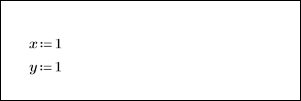
4. Definieren Sie mithilfe boolescher Operatoren eine Nebenbedingung für jede Unbekannte. Verwenden Sie den Operator Equal To, um die zwei Gleichungen zu definieren.
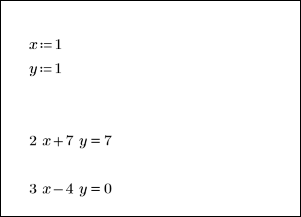
5. Rufen Sie eine Lösungsblockfunktion auf. Hier weisen Sie die Ausgabe der Funktion zur Variable findsol zu:

6. Prüfen Sie, ob x und y, die lokal innerhalb des Lösungsblocks definiert sind, keine Werte außerhalb dieses Lösungsblocks enthalten.


7. Prüfen Sie, ob der Vektor sol einen Wert hat und für Berechnungen rechts vom Lösungsblock oder unterhalb des Lösungsblocks verwendet werden kann, in dem er definiert ist.
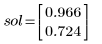
Zusätzliche Informationen
• Um Nebenbedingungen für die Lösung linearer oder nichtlinearer Gleichungen oder für Optimierungsprobleme zu definieren, können Sie die folgenden Operatoren verwenden:
◦ Boolescher Operator Equal To
◦ Vergleichsoperatoren: <, ≤, >, ≥
Sie können Vergleichsoperatoren hinzufügen, um unerwünschte Haltepunkte zu vermeiden.
◦ Sie können logische Operatoren bei der Definition von Schätzwerten verwenden, nicht aber bei der Definition von Nebenbedingungen.
◦ Sie können den Inequality Operator ≠ nicht verwenden, um eine Randbedingung innerhalb eines Lösungsblocks zu definieren.
• Um Differentialgleichungen und ihre Anfangs- oder Randbedingungen zu definieren, verwenden Sie den Operator Equal To.
• Verwenden Sie nicht die Operatoren Range oder Is Element Of innerhalb von Lösungsblöcken.